
gantter
.pdf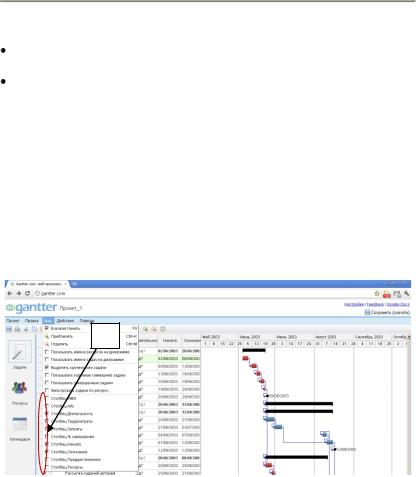
41
Тема 6. Настройка экранных форм отображения информации
Задача:
освоить основные правила настройки табличных экранных форм отображения информации о проекте; освоить сортировку табличной информации и работу с фильтрами.
Задание: используя таблицу диаграммы Гантта, выполнить все приведенные ниже настройки и регулировки. Каждую операцию заканчивайте возвратом к исходному состоянию таблицы.
6.1. Настройка табличных экранных форм
6.1.1. Изменение состава столбцов таблицы
Для отображения значений параметров задач необходимо установить флажки у некоторых (всех) из 10 наименований столбцов таблицы задач
(рис. 6.1(1)): WBS, info, Длительность, Трудозатраты, Затраты, % завершения, Начало, Окончание, Предшественники, Ресурсы (рис. 6.2).
1
Рис. 6.1. Меню для отображения параметров столбцов задач
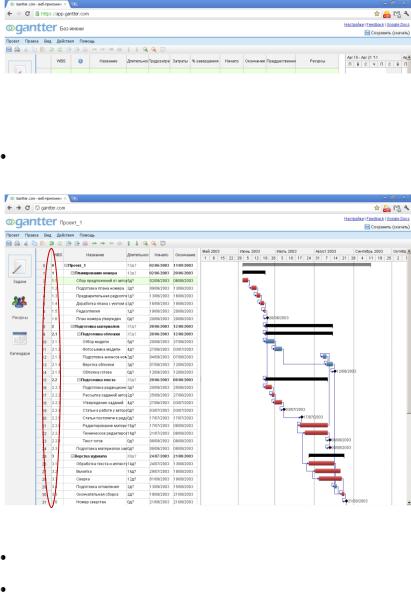
42
Рис. 6.2. Столбцы таблицы задач для отображения их параметров
С отображением параметров Длительность, Начало и Окончание мы познакомились выше. Разберем остальные.
Значение параметра WBS отображает иерархию задач в проекте
(рис. 6.3).
Рис. 6.3. Значение параметра WBS
Параметр info отображает в виде пиктограмм информацию о свойствах задачи (вид зависимости, наличие ресурсов и т. д.).
Параметр Трудозатраты (рис. 6.4) отображает количество часов, планируемых для выполнения той или иной работы.
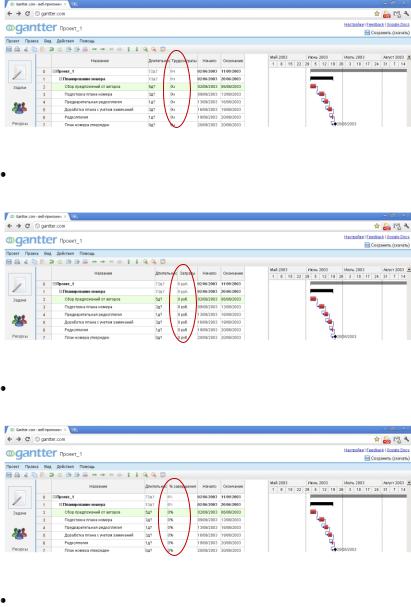
43
Рис. 6.4. Параметр info
Параметр Затраты (рис. 6.5) отображает стоимость планируемых работ в денежном выражении.
Рис. 6.5. Параметр Затраты
Параметр % завершения (рис. 6.6) отображает процент выполненной работы.
Рис. 6.6. Параметр % завершения
Параметр Предшественники (рис. 6.7) отображает номера предшествующих задач.
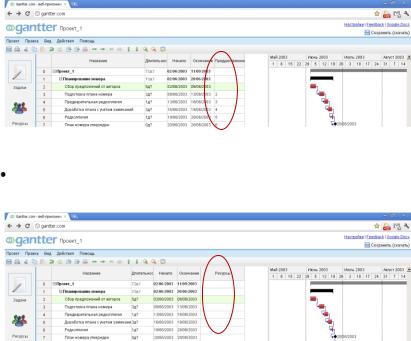
44
Рис. 6.7. Параметр Предшественники
Параметр Ресурсы (рис. 6.8) отображает наименования ресурсов, используемых для выполнения данной задачи.
Рис. 6.8. Параметр Ресурсы
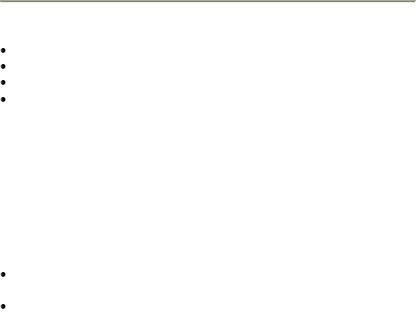
45
Тема 7. Назначение ресурсов
Задачи:
изучить виды ресурсов, используемых в Gantter.com; научиться составлять список (таблицу) ресурсов проекта; научиться закреплять ресурсы за задачей проекта; научиться корректировать ресурсы.
Планирование ресурсов начинается с определения состава ресурсов, то есть с составления списка людей, оборудования и материалов, необходимых для выполнения работ проекта.
Вторым шагом является закрепление необходимых ресурсов за каждой конкретной задачей.
Заключительным шагом является проверка ресурсов на перегрузку и соответствующая корректировка плана проекта.
7.1.Знакомимся с видами ресурсов
ВGantter.com ресурсы делятся на два основных класса:
трудовые или возобновляемые, которые могут быть повторно использованы на различных работах проекта (люди, оборудование);
материальные или невозобновляемые, которые на работах проекта расходуются и вновь не могут быть использованы (например, материалы, электроэнергия, финансовые средства и т. д.).
В отдельных случаях ресурсы могут производиться в ходе выполнения одних задач проекта и расходоваться при выполнении других задач. В этом случае производство (пополнение) материальных ресурсов рассматривается как частный случай расхода ресурсов (отрицательный расход).
При планировании ресурсов основными средствами являются экспертные оценки, данные о выполнении проектов-прототипов, имеющиеся нормативы, а также обычная для бизнеса практика определения альтернатив, цель которой – решить, какие работы будут выполняться самостоятельно, а для каких необходимо будет привлечь контрагентов.
7.2. Составляем список ресурсов
Задействованные в проекте ресурсы складываются из штатных сотрудников редакции и приглашенного фотографа.
Будем считать, что новых материальных ресурсов не потребуется (достаточно будет имеющегося оборудования редакции, а затраты на
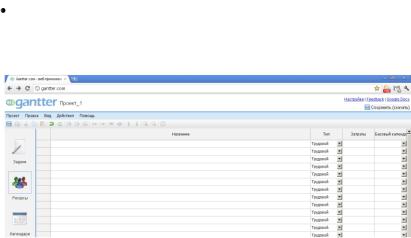
46
модель и фотосъемку войдут в оплату работы фотографа). Список ресурсов приведен в таблице 7.1:
|
|
|
|
|
|
|
Таблица 7.1 |
|
|
|
Список ресурсов проекта |
|
|
||||
|
|
|
|
|
|
|
|
|
Ресурс |
|
Количество |
|
Вид |
|
Вид оплаты |
|
Ставка |
|
|
|
|
|
|
|
|
|
Главный |
|
1 |
|
Штатный |
|
Тарифная |
|
700 |
редактор |
|
|
сотрудник |
|
ставка |
|
руб./день |
|
|
|
|
|
|
||||
|
|
|
|
|
|
|
|
|
Редактор |
|
1 |
|
Штатный |
|
Тарифная |
|
500 |
|
|
сотрудник |
|
ставка |
|
руб./день |
||
|
|
|
|
|
|
|||
|
|
|
|
|
|
|
|
|
Фотограф |
|
1 |
|
Приглашенный |
|
Разово по окон- |
|
9000 руб. |
|
|
|
|
|
|
чании работы |
|
|
|
|
|
|
|
|
|
|
|
Дизайнер |
|
1 |
|
Штатный |
|
Тарифная |
|
500 |
|
|
сотрудник |
|
ставка |
|
руб./день |
||
|
|
|
|
|
|
|||
|
|
|
|
|
|
|
|
|
Корректор |
|
1 |
|
Штатный |
|
Тарифная |
|
250 |
|
|
сотрудник |
|
ставка |
|
руб./день |
||
|
|
|
|
|
|
|||
|
|
|
|
|
|
|
|
|
Верстальщик |
|
2 |
|
Штатный |
|
Тарифная |
|
300 |
|
|
сотрудник |
|
ставка |
|
руб./день |
||
|
|
|
|
|
|
|||
|
|
|
|
|
|
|
|
|
7.2.1. Вводим первый тип ресурса
На Боковой панели (самый левый вертикальный столбец со значками видов представления информации о проекте) щелкните по значку Ресурсы. Откроется таблица ресурсов, которую нам предстоит заполнить (рис. 7.1).
Рис. 7.1. Вид таблицы ресурсов

47
Если вы не видите Боковую панель, то зайдите в меню Вид и уста-
новите флажок у Боковая панель. Мы заполним эту таблицу ин-
формацией только о людских ресурсах без учета оборудования, предполагая, что необходимое для данного проекта оборудование в типографии имеется.
Щелкните мышью на ячейке первой строки таблицы поля Название ресурса, чтобы выделить ее.
В выделенной ячейке введите название первого ресурса – Главный редактор.
Нажмите клавишу Enter, чтобы зафиксировать ввод. Практически во всех остальных полях таблицы появится информация о данном ресурсе, предлагаемая Gantter.com по умолчанию.
Вполе Тип указан тип ресурса – Трудовой (для материальных ресурсов здесь должно быть указано Материальный).
Вполе Затраты указывается стоимость одного часа данного ресурса.
Вследующем поле Календарь задается календарь данного ресурса.
В поле Затраты введите тарифную ставку главного редактора – 700 руб./день (87,5 руб./час).
7.2.2. Вводим второй тип ресурса
В качестве второго ресурса введем ресурс Фотограф. Его отличие от предыдущего ресурса в том, что его работа оплачивается разово, в полном объеме после завершения работы – фотографирования модели.
Щелкните мышью на ячейке второй строки таблицы поля Название ресурса, чтобы выделить ее.
В выделенной ячейке введите название второго ресурса – Фото-
граф.
Нажмите клавишу Enter, чтобы зафиксировать ввод. Практически во всех остальных полях таблицы появится информация о данном ресурсе, предлагаемая по умолчанию.
Но так как в нашем проекте работа фотографа оплачивается после ее выполнения, то данные в поле Тип следует выбрать Материальный, а в поле Затраты ввести общую сумму, которая причитается фотографу за выполненную работу, – 9000 рублей.
По умолчанию Gantter.com распределяет стоимость ресурсов каждого вида работ пропорционально проценту их выполнения. Для людских ресурсов это означает повременную или сдельную форму оплаты труда.
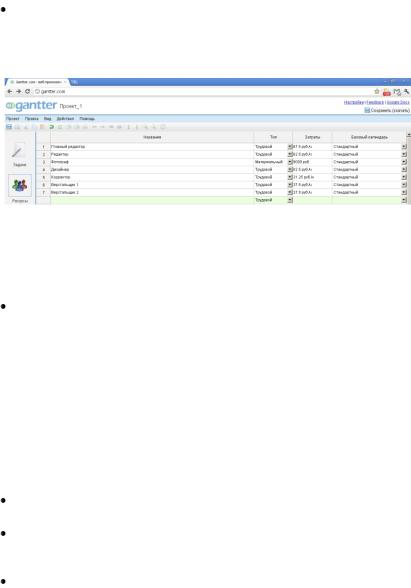
48
7.2.3. Введение остальных типов ресурсов
Заполните остальные строки таблицы ресурсов информацией, взяв необходимые данные из приведенной выше таблицы 7.2. Не забудьте, что в проекте задействованы 2 верстальщика.
Заполненная таблица ресурсов будет выглядеть примерно так:
Рис. 7.2. Заполненная таблица ресурсов
7.3. Назначаем ресурсы задачам проекта
Для того чтобы закрепить ресурс за задачей, будем использовать следующие способы:
В списке задач диаграммы Гантта выделите задачу, за которой будете закреплять ресурсы и нажмите F2. Откроется диалоговое окно Свойства задачи. Выберите закладку Ресурсы. Установите флажки у соответствующих ресурсов.
7.3.1. Назначаем ресурсы первой задаче
Исполнителями первой задачи – Сбор предложений от авторов – являются главный редактор и редактор. Так как главный редактор занят организационными вопросами деятельности редакции, то выполнению работ по сбору предложений от авторов он может посвятить только половину рабочего дня (задействован в задаче на 50%). Редактор задействован в этой задаче полностью (100%).
В списке задач диаграммы Гантта выделите задачу Сбор предложе-
ний от авторов, затем нажмите F2.
В появившемся окне «Свойства задачи» выбираем закладку «Ресурсы». В открывшемся диалоговом окне закрепите за задачей ресурсы, как показано на рис. 7.3.
Затем нужно выбрать опцию «Сохранить».
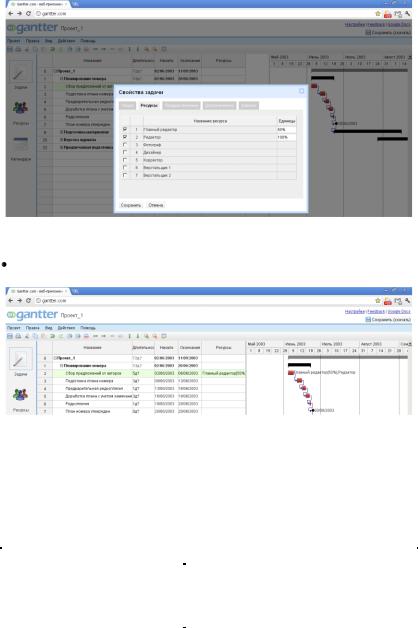
49
Рис. 7.3. Назначение ресурсов первой задаче
Назначенные ресурсы отобразятся на диаграмме Гантта (рис. 7.4).
Рис. 7.4. Назначенные ресурсы первой задаче
7.3.2. Закрепление ресурсов за остальными задачами проекта
Самостоятельно закрепите ресурсы за остальными задачами проекта, используя сведения, приведенные в таблице 7.2.
Таблица 7.2
Перечень ресурсов, используемых всеми работами проекта
Задача |
Задействованные ресурсы |
|
Сбор предложений от авторов |
Главный редактор (50%), редактор |
|
(100%) |
||
|
||
Подготовка плана номера |
Главный редактор (50%), редактор |
|
(100%) |
||
|
|
50 |
|
|
Продолжение табл. 7.2 |
|
|
|
|
Задача |
Задействованные ресурсы |
|
Предварительная редколлегия |
Главный редактор (100%), редактор |
|
(100%) |
||
|
||
Доработка планов с учетом |
Редактор (100%) |
|
замечаний |
||
|
||
Редколлегия |
Главный редактор (100%), редактор |
|
(100%) |
||
|
||
Отбор модели |
Фотограф (1) |
|
Фотосъемка модели |
Фотограф (1) |
|
Подготовка анонсов материа- |
Редактор (100%) |
|
лов номера для обложки |
||
|
||
Верстка обложки |
Дизайнер (100%) |
|
Подготовка редакционных |
Главный редактор (50%), редактор |
|
заданий |
(100%) |
|
Рассылка заданий авторам |
Редактор (100%) |
|
Утверждение заданий |
Главный редактор (100%) |
|
Редактирование материалов |
Редактор (100%) |
|
Техническое редактирование |
Корректор (100%) |
|
Обработка текста |
Дизайнер (100%), верстальщик (100%) |
|
и иллюстраций |
||
|
||
Вычитка |
Редактор (100%) |
|
Сверка |
Корректор (100%) |
|
Подготовка оглавления |
Редактор (100%) |
|
Окончательная сборка |
Верстальщик (100%) |
|
Конвертация сверстанного |
Верстальщик (100%) |
|
номера в формат Mac |
||
|
||
Цветоделение |
Верстальщик (100%) |
|
Коррекция |
Дизайнер (100%), верстальщик (100%) |
|
Вывод пленок |
Верстальщик (100%) |
Диаграмма Гантта с отображаемыми ресурсами будет иметь вид
(рис. 7.5):
